excel和wps如何更改默认打开方式?参考下面小编的介绍,修改默认打开方式为office软件打开,而不是WPS打开。第一步,在开始——程序里面找到WPS Office下面的“配置工具”,如下。
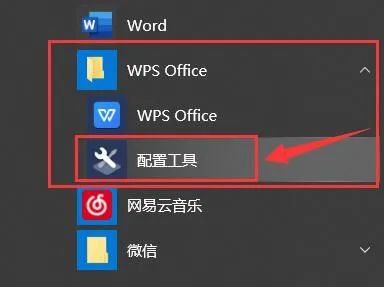
第二步,弹出的“WPS Office综合修复/配置工具”,选择“高级”。
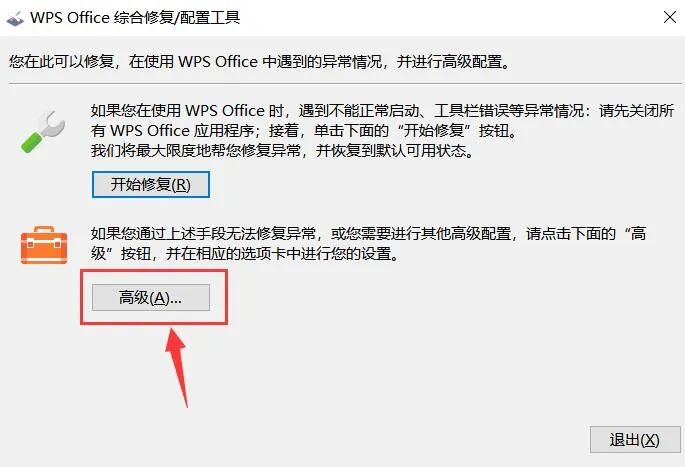
wps office如何快速填充序号
wps如何快速填充序号?相信很多人不知道吧,其实是非常简单的,但是是没有快捷键可以的。下面小编就给大家简单的科普一下,一起来看看吧。 wps 快速填充序号的快捷键 没有。 操作方法 1、打开wps表格,然后在某个单元格输入数字1; 2、鼠标移动到表格的右下角,你会发现鼠标光标变成了“ ”号,一直往下拖拽即可;
第三步,“WPS Office配置工具”里面,取消勾选“WPS Office兼容第三方系统和软件”,确定。
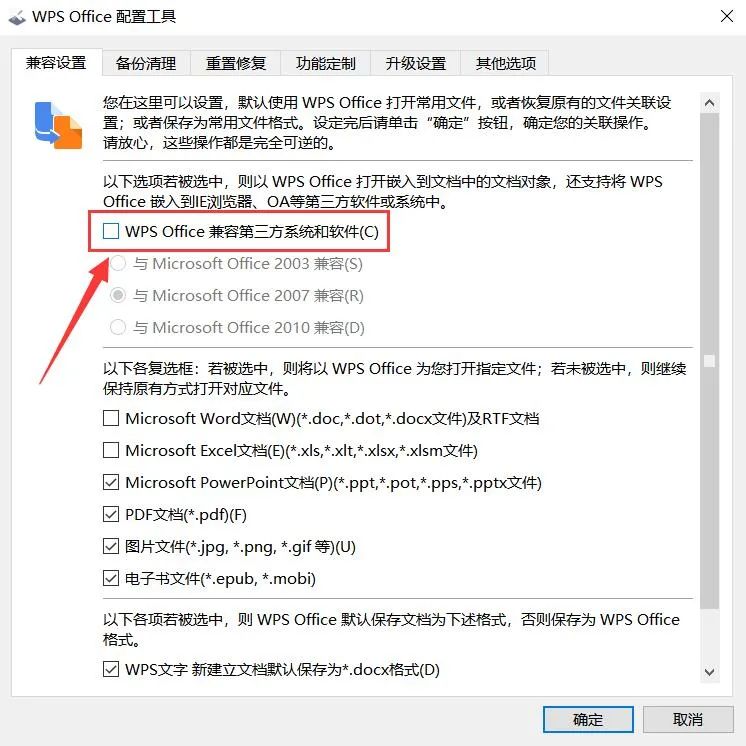
第四步,在自己电脑里面,找到任意一个Excel文件,右键,选择Excel打开,并勾选“始终使用此应用打开.xlsx文件”,确定。
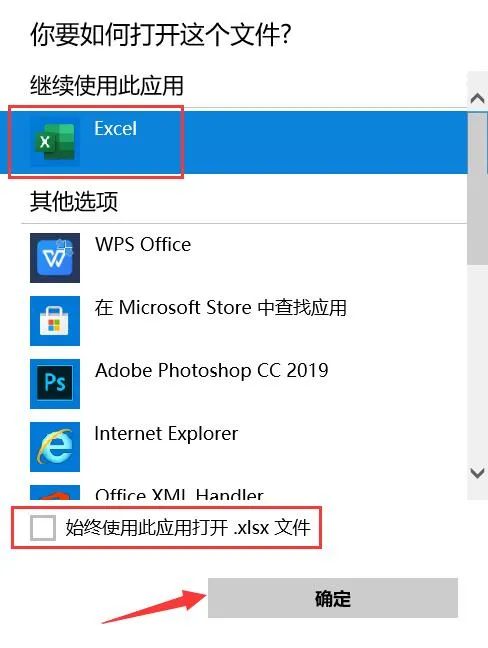
通过上面4个步骤简单设置,可以发现电脑里面所有的Excel文件,都变为Excel软件默认打开。
WPS office任意位置插入你想要的页码?
1、打开你的文档,在你想要获取页码的页面上的任意位置插入书签。 1)文件——插入——书签; 2)弹出的书签页,填写“书签名”,选“名称”,然后点击“添加”页面自动关闭; 3)重复动作1)文件——插入——书签; 4)弹出的“书签”页中选中你上一部添加的书签名称,单选位置选“位置”,点击“定位”,然后关






